Ερώτηση
Θέμα: Πώς να διορθώσετε το SearchUI.exe που λείπει στα Windows;
Γεια σας. Το SearchUI.exe λείπει από τον υπολογιστή μου και δεν ξέρω τι πρέπει να κάνω επειδή δεν μπορώ να αποκτήσω πρόσβαση στη λειτουργία αναζήτησης στα Windows 10. Το να κάνετε κλικ στη γραμμή εργασιών και να ξεκινήσετε την πληκτρολόγηση δεν λειτουργεί καθόλου. Νομίζω ότι αυτό είναι κοινό, αλλά βρίσκω μόνο παράπονα, αλλά όχι λύσεις στο Διαδίκτυο. Βοήθησέ με
Λυμένη απάντηση
Το SearchUI.exe που λείπει στο ζήτημα των Windows είναι το πρόβλημα που προκαλεί την εξαφάνιση της λειτουργίας αναζήτησης. Οι άνθρωποι συχνά αναφέρουν[1] το πρόβλημα και ορισμένες από τις γρήγορες επιδιορθώσεις μπορεί να περιλαμβάνουν επανεκκίνηση της διαδικασίας μέσω της Διαχείρισης Εργασιών, αλλά το πρόβλημα δεν επιλύεται με αυτόν τον τρόπο. Ειδικά, όταν το SearchUI.exe δεν βρίσκεται.
Μερικές φορές η αποτυχία του αρχείου όπως αυτό μπορεί να προκαλέσει προβλήματα με την Cortana και να προκαλέσει προβλήματα με το μικρόφωνο, να οδηγήσει σε σοβαρά προβλήματα που εμποδίζουν τους χρήστες να χρησιμοποιούν σωστά τα μηχανήματα. Το πρόβλημα που λείπει από το SearchUI.exe σχετίζεται με την αναζήτηση ή την Cortana, επομένως οι χρήστες δυσκολεύονται να χρησιμοποιήσουν υπολογιστές, αλλά αυτά τα προβλήματα σίγουρα δεν σχετίζονται με προβλήματα με σφάλματα του λειτουργικού συστήματος Windows ή ακόμη και με κακόβουλα λογισμικό.[2]
Αν και δεν υπάρχουν ιδιαίτερα ζητήματα και καθολικές αιτίες για το πρόβλημα, είναι δυνατό να διορθώσετε το SearchUI.exe που λείπει στα Windows. Η λύση εξαρτάται από το συγκεκριμένο περιστατικό που αναφέρει ο χρήστης. Το αρχείο μπορεί να σταματήσει να λειτουργεί, να τεθεί σε αναστολή ή απλά να μην μπορεί να βρεθεί από το λειτουργικό σύστημα ή από εσάς ως χρήστη.
Αυτά είναι τα κοινά ζητήματα για τα οποία γράφουν οι χρήστες στα διαδικτυακά φόρουμ[3]:
- Το SearchUI.exe σταμάτησε να λειτουργεί ή δεν ανταποκρίνεται.
- Το SearchUI.exe σε αναστολή είναι το πρόβλημα που προκαλείται από την παρεμβολή του εργαλείου προστασίας από ιούς τρίτου κατασκευαστή, επομένως η απενεργοποίηση του προγράμματος επιλύει το πρόβλημα.
- Η εφαρμογή SearchUI.exe κολλάει είναι το πρόβλημα που μπορεί να σχετίζεται με άλλα προγράμματα και ζητήματα συμβατότητας.
- Η κατάρρευση του SearchUI.exe είναι το ζήτημα που οδηγεί σε σφάλματα υπολογιστή και για να διορθωθεί αυτό το πρόβλημα, οι χρήστες μπορεί να χρειαστεί να δημιουργήσουν έναν νέο λογαριασμό ή έναν χρήστη.
- Το σφάλμα εφαρμογής SearchUI.exe είναι το συγκεκριμένο πρόβλημα όταν το σφάλμα που σχετίζεται με αυτό το αρχείο αφορά άμεσα το πρόγραμμα. Επομένως, οι πιο πρόσφατες ενημερώσεις του προγράμματος ή του λειτουργικού συστήματος ενδέχεται να επιλύσουν το πρόβλημα.
Το SearchUI.exe που λείπει στα Windows πιθανώς σχετίζεται με αρχεία που λείπουν ή είναι κατεστραμμένα, επομένως η επιδιόρθωση του προβλήματος μπορεί να περιλαμβάνει επιδιόρθωση αρχείων. Μπορείτε να επαναφέρετε αρχεία συστήματος, καταχωρήσεις μητρώου, DLL και άλλα κομμάτια με ReimageΠλυντήριο ρούχων Mac X9 ή παρόμοιο πρόγραμμα. Φροντίστε να εκτελέσετε μια σάρωση χρησιμοποιώντας αυτόν τον τύπο εφαρμογής και να διορθώσετε τις πιθανές αιτίες του σφάλματος. Στη συνέχεια, μπορείτε να προχωρήσετε με μη αυτόματες λύσεις.
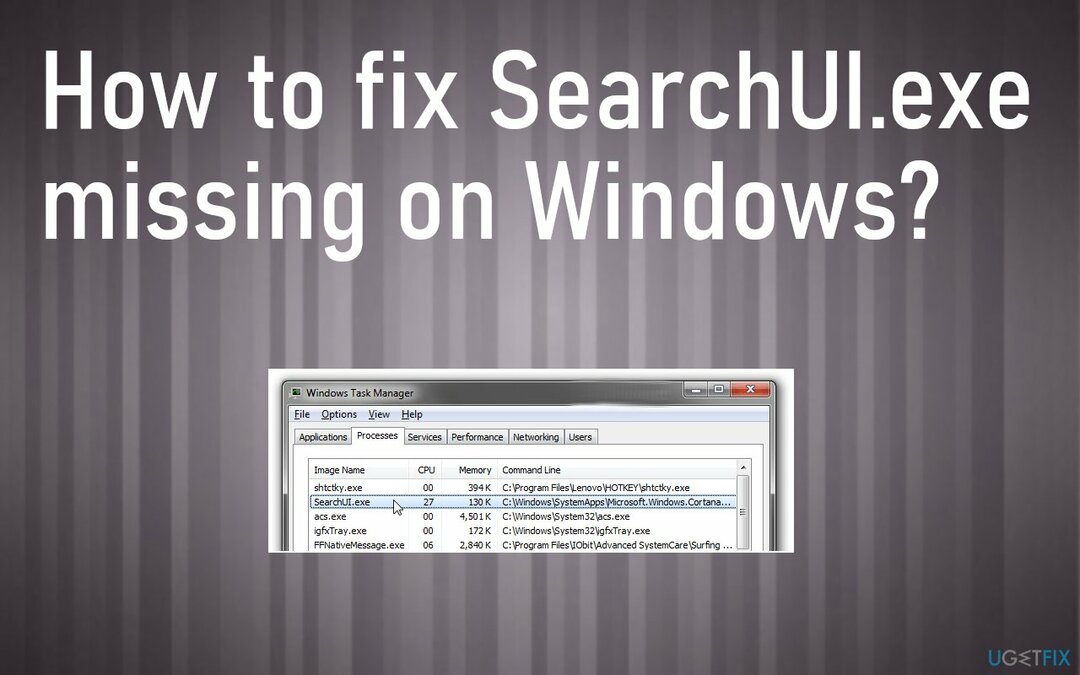
#1. Ελέγξτε για ενημερώσεις λειτουργικού συστήματος
Για να επισκευάσετε το κατεστραμμένο σύστημα, πρέπει να αγοράσετε την έκδοση με άδεια χρήσης Reimage Reimage.
- Κάντε κλικ Κλειδί Win και πληκτρολογήστε Ενημερωμένη έκδοση για Windows.
- Κάντε κλικ στο Ενημερωμένη έκδοση για Windows από τα αποτελέσματα αναζήτησης και μετά επιλέξτε Ενημέρωση ιστορικού.
- Τώρα θα πρέπει να δείτε τη λίστα των ενημερώσεων και θα πρέπει να δείτε την κατάσταση, δηλαδή απέτυχε να εγκατασταθεί ή εγκαταστάθηκε με επιτυχία.
- Μπορείτε να εγκαταστήσετε την πιο πρόσφατη ενημέρωση ή να εγκαταστήσετε αυτήν που απέτυχε να εγκατασταθεί πριν.
#2. Δημιουργήστε έναν νέο λογαριασμό χρήστη για να διορθώσετε το SearchUI.exe που λείπει στα Windows
Για να επισκευάσετε το κατεστραμμένο σύστημα, πρέπει να αγοράσετε την έκδοση με άδεια χρήσης Reimage Reimage.
- Παω σε Ρυθμίσεις και εντοπίστε Λογαριασμοί.
- Επιλέγω Οικογένεια και άλλοι άνθρωποι.
- Επιλέγω Προσθέστε κάποιον άλλο σε αυτόν τον υπολογιστή.
- Επιλέγω Δεν έχω τα στοιχεία σύνδεσης αυτού του ατόμου.
- Επιλέξτε την επιλογή Προσθήκη χρήστη χωρίς λογαριασμό.
- Εισαγάγετε το όνομα και προχωρήστε με το Επόμενο.
#3. Αντιμετώπιση προβλημάτων
Για να επισκευάσετε το κατεστραμμένο σύστημα, πρέπει να αγοράσετε την έκδοση με άδεια χρήσης Reimage Reimage.
- Ανοίξτε τις Ρυθμίσεις των Windows πατώντας Windows + Iκαι κάντε κλικ στο Ενημέρωση & Ασφάλεια.
- Σύμφωνα με το Ενημέρωση & Ασφάλεια κάντε κλικ στη σελίδα Αντιμετώπιση προβλημάτων από την αριστερή πλευρά.
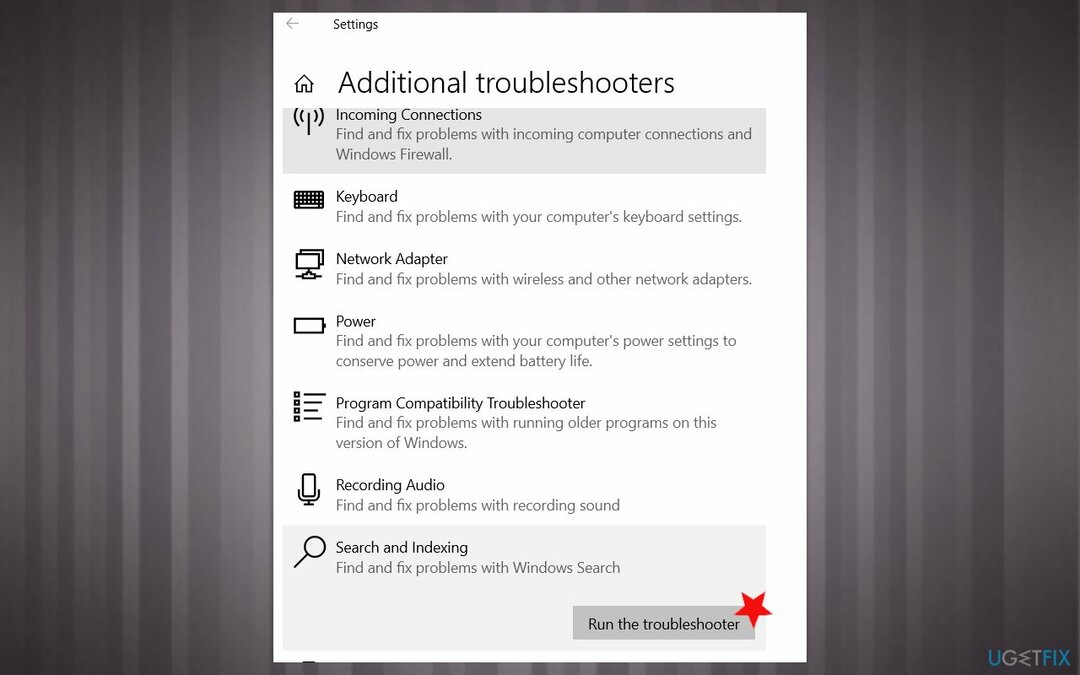
- Κάντε κλικ στο Πρόσθετα εργαλεία αντιμετώπισης προβλημάτων και αναζητήστε Αναζήτηση και ευρετηρίαση και κάντε κλικ σε αυτό.
- Εκτελέστε το εργαλείο αντιμετώπισης προβλημάτων.
#4. Διαγραφή προφίλ περιαγωγής
Για να επισκευάσετε το κατεστραμμένο σύστημα, πρέπει να αγοράσετε την έκδοση με άδεια χρήσης Reimage Reimage.
- Ανοιξε το Τρέξιμο κουτί πιέζοντας Νίκη και R κλειδιά.
- Τύπος έλεγχος και χτυπήστε Εισαγω.
- Όταν μέσα Πίνακας Ελέγχου εύρημα Σύστημα.
- Κάντε κλικ Προηγμένες ρυθμίσεις συστήματος μία φορά εκεί.
- Όταν βρίσκεστε στις Ιδιότητες συστήματος, κάντε κλικ Ρυθμίσεις κάτω από Προφίλ Χρηστών.
- Επιλέξτε το προφίλ τομέα και επιλέξτε διαγράφω.
- Στη συνέχεια, θα πρέπει να επικοινωνήσετε με τον διαχειριστή του τομέα και να του ζητήσετε να μετονομάσει το προφίλ περιαγωγής ή να το διαγράψει. Μόλις γίνει αυτό, το πρόβλημα θα πρέπει να επιλυθεί.
#5. Εκτελέστε καθαρή εκκίνηση για να διορθώσετε το SearchUI.exe που λείπει στα Windows
Για να επισκευάσετε το κατεστραμμένο σύστημα, πρέπει να αγοράσετε την έκδοση με άδεια χρήσης Reimage Reimage.
- Κάντε κλικ στο Κλειδί Win + R και πληκτρολογήστε msconfig στο πλαίσιο Εκτέλεση.
- Πατήστε ΟΚ.
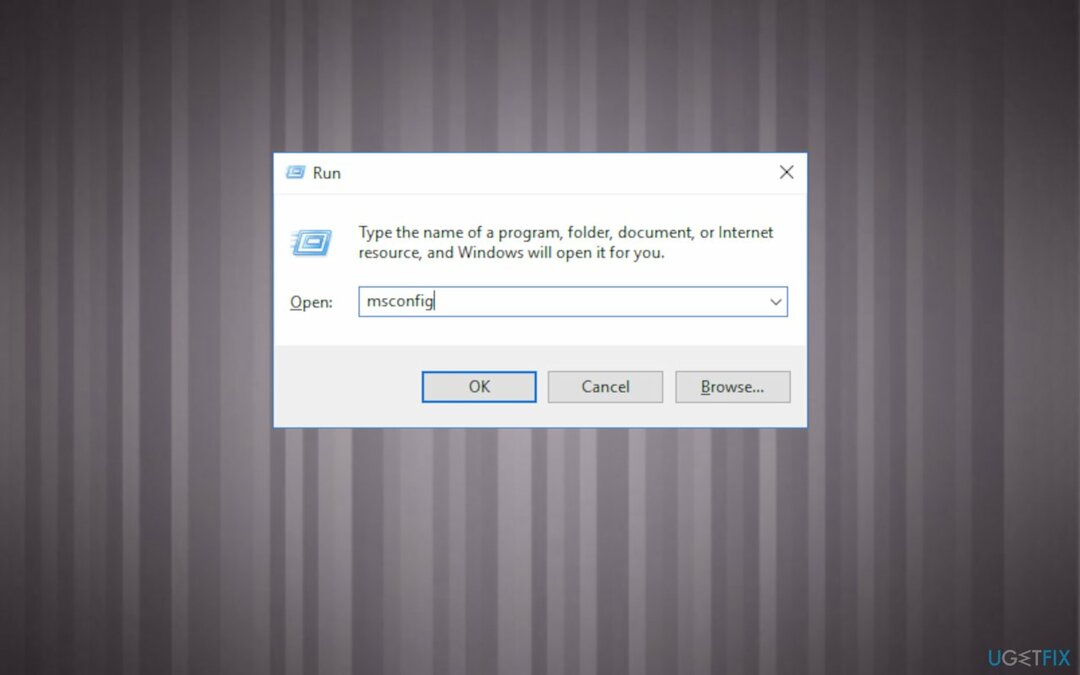
- Μόλις το Διαμόρφωση συστήματος ανοίγει το παράθυρο, επιλέξτε Υπηρεσίες αυτί.
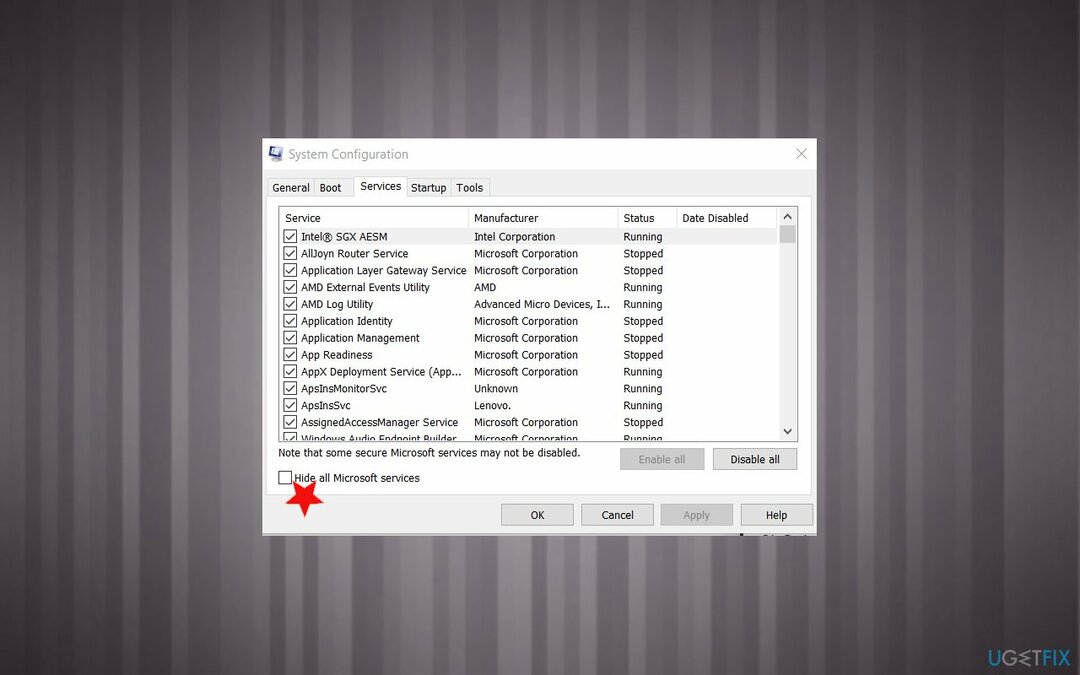
- Τοποθετήστε ένα τσιμπούρι δίπλα Απόκρυψη όλων των Υπηρεσιών της Microsoft πλαίσιο και μετά επιλέξτε Απενεργοποίηση όλων.
- Στη συνέχεια, πατήστε Open Task Manager.
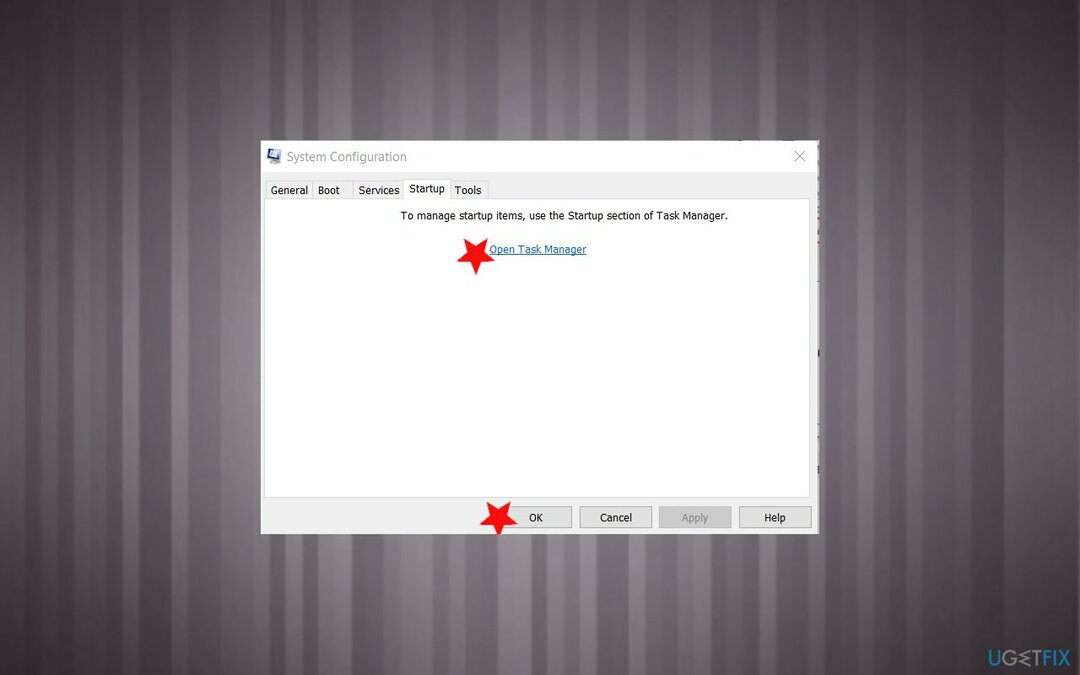
- Ανοιξε Ξεκίνα και απενεργοποιήστε όλα τα προγράμματα που έχουν ρυθμιστεί να εκκινούν μαζί με το σύστημα των Windows αυτόματα.
- Κάντε επανεκκίνηση του υπολογιστή σας.
Επιδιορθώστε τα Σφάλματά σας αυτόματα
Η ομάδα του ugetfix.com προσπαθεί να κάνει το καλύτερο δυνατό για να βοηθήσει τους χρήστες να βρουν τις καλύτερες λύσεις για την εξάλειψη των σφαλμάτων τους. Εάν δεν θέλετε να δυσκολευτείτε με τεχνικές χειροκίνητης επισκευής, χρησιμοποιήστε το αυτόματο λογισμικό. Όλα τα προτεινόμενα προϊόντα έχουν ελεγχθεί και εγκριθεί από τους επαγγελματίες μας. Τα εργαλεία που μπορείτε να χρησιμοποιήσετε για να διορθώσετε το σφάλμα σας παρατίθενται παρακάτω:
Προσφορά
Κάν 'το τώρα!
Λήψη ΔιόρθωσηΕυτυχία
Εγγύηση
Κάν 'το τώρα!
Λήψη ΔιόρθωσηΕυτυχία
Εγγύηση
Εάν δεν καταφέρατε να διορθώσετε το σφάλμα σας χρησιμοποιώντας το Reimage, επικοινωνήστε με την ομάδα υποστήριξής μας για βοήθεια. Παρακαλούμε, ενημερώστε μας όλες τις λεπτομέρειες που πιστεύετε ότι πρέπει να γνωρίζουμε για το πρόβλημά σας.
Αυτή η κατοχυρωμένη με δίπλωμα ευρεσιτεχνίας διαδικασία επισκευής χρησιμοποιεί μια βάση δεδομένων με 25 εκατομμύρια στοιχεία που μπορούν να αντικαταστήσουν οποιοδήποτε κατεστραμμένο ή λείπει αρχείο στον υπολογιστή του χρήστη.
Για να επισκευάσετε το κατεστραμμένο σύστημα, πρέπει να αγοράσετε την έκδοση με άδεια χρήσης Reimage εργαλείο αφαίρεσης κακόβουλου λογισμικού.

Αποκτήστε πρόσβαση σε περιεχόμενο βίντεο με γεωγραφικούς περιορισμούς με ένα VPN
Ιδιωτική πρόσβαση στο Διαδίκτυο είναι ένα VPN που μπορεί να αποτρέψει τον πάροχο υπηρεσιών Διαδικτύου σας, το κυβέρνηση, και τρίτα μέρη από την παρακολούθηση στο διαδίκτυο και σας επιτρέπουν να παραμείνετε εντελώς ανώνυμοι. Το λογισμικό παρέχει αποκλειστικούς διακομιστές για torrenting και streaming, διασφαλίζοντας τη βέλτιστη απόδοση και δεν σας επιβραδύνει. Μπορείτε επίσης να παρακάμψετε γεωγραφικούς περιορισμούς και να προβάλετε υπηρεσίες όπως Netflix, BBC, Disney+ και άλλες δημοφιλείς υπηρεσίες ροής χωρίς περιορισμούς, ανεξάρτητα από το πού βρίσκεστε.
Μην πληρώνετε τους δημιουργούς ransomware – χρησιμοποιήστε εναλλακτικές επιλογές ανάκτησης δεδομένων
Οι επιθέσεις κακόβουλου λογισμικού, ιδιαίτερα το ransomware, είναι μακράν ο μεγαλύτερος κίνδυνος για τις φωτογραφίες, τα βίντεο, τα αρχεία της εργασίας ή του σχολείου σας. Δεδομένου ότι οι εγκληματίες του κυβερνοχώρου χρησιμοποιούν έναν ισχυρό αλγόριθμο κρυπτογράφησης για το κλείδωμα των δεδομένων, δεν μπορεί πλέον να χρησιμοποιηθεί έως ότου πληρωθούν λύτρα σε bitcoin. Αντί να πληρώνετε χάκερ, θα πρέπει πρώτα να προσπαθήσετε να χρησιμοποιήσετε εναλλακτική ανάκτηση μεθόδους που θα μπορούσαν να σας βοηθήσουν να ανακτήσετε τουλάχιστον ένα μέρος των χαμένων δεδομένων. Διαφορετικά, μπορεί να χάσετε και τα χρήματά σας, μαζί με τα αρχεία. Ένα από τα καλύτερα εργαλεία που θα μπορούσε να επαναφέρει τουλάχιστον μερικά από τα κρυπτογραφημένα αρχεία – Data Recovery Pro.
Διαβάστε σε άλλες γλώσσες
• Deutsch